文章詳情頁
Win11怎么改休眠時(shí)間?Win11修改睡眠時(shí)間方法
瀏覽:4日期:2022-07-10 08:55:44
Win11系統(tǒng)較之前的Win10系統(tǒng)有了非常多的改進(jìn),不僅僅包括界面布局,還有一些使用的小習(xí)慣。但是有些習(xí)慣改的很好,而有些比如右鍵去掉了刷新按鈕就讓用戶們非常不習(xí)慣。所以升級(jí)Win11系統(tǒng)的用戶對怎么修改Win11睡眠時(shí)間這個(gè)問題不知道怎么操作。
具體步驟:
1、首先點(diǎn)擊任務(wù)欄中間下方的開始按鈕。
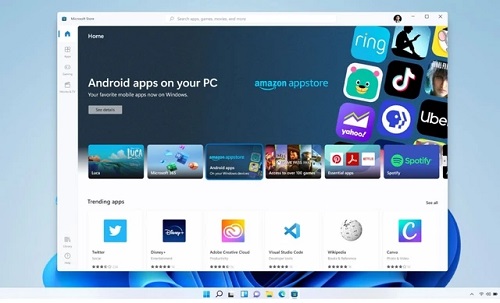
2、然后進(jìn)入windows設(shè)置菜單。
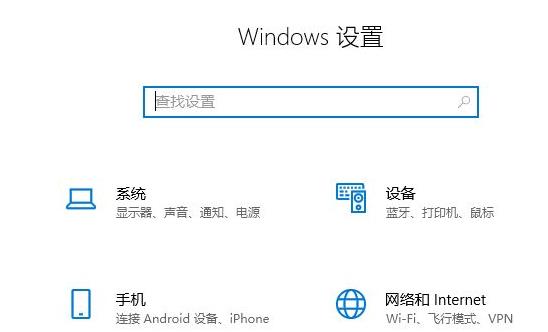
3、點(diǎn)擊windows設(shè)置中的系統(tǒng)。
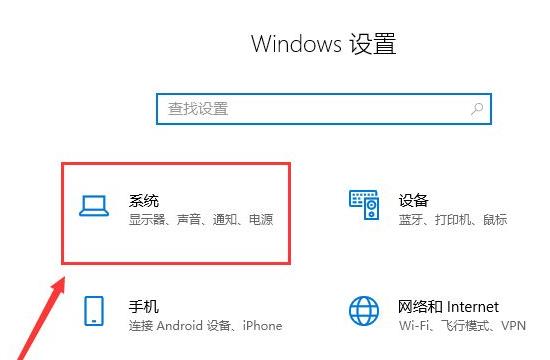
4、然后點(diǎn)擊左側(cè)任務(wù)欄中的“電源和睡眠”。
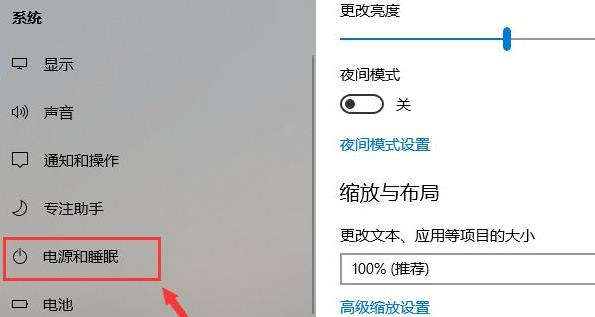
5、這時(shí)就可以在任務(wù)欄右側(cè)看到詳細(xì)的睡眠時(shí)間設(shè)置了,大家根據(jù)自己的需求進(jìn)行更改即可。
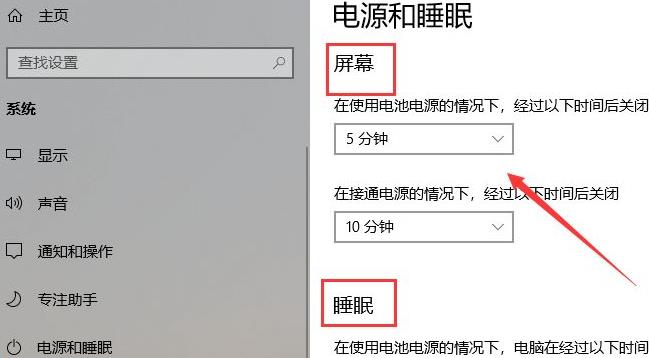
標(biāo)簽:
Windows系統(tǒng)
win11
上一條:Win10電腦設(shè)置關(guān)閉屏幕和休眠時(shí)間都沒用怎么辦?下一條:Win10鼠標(biāo)不能拖動(dòng)文件了怎么辦?電腦鼠標(biāo)無法拖動(dòng)文件解決圖文教程
相關(guān)文章:
1. 統(tǒng)信UOS系統(tǒng)怎么設(shè)置鼠標(biāo)樣式? UOS更改鼠標(biāo)形狀的技巧2. 讓修改過的注冊表快速生效的方法3. ntoskrnl.exe是什么進(jìn)程?Win8系統(tǒng)ntoskrnl.exe進(jìn)程介紹4. AIX上克隆rootvg的操作方法 5. 如何從Windows 10升級(jí)到Windows 11?Win10升級(jí)到Win11的正確圖文步驟6. issch.exe是什么進(jìn)程?issch.exe是不是病毒?7. Thinkpad e580筆記本怎么繞過TPM2.0安裝Win11系統(tǒng)?8. FreeBSD為powerd設(shè)置cpu最小工作頻率9. mac鼠標(biāo)主按鈕怎么更改? Mac設(shè)置鼠標(biāo)主按鈕的技巧10. 世界上最流行的操作系統(tǒng)不是Linux或者Windows,而是MINIX
排行榜
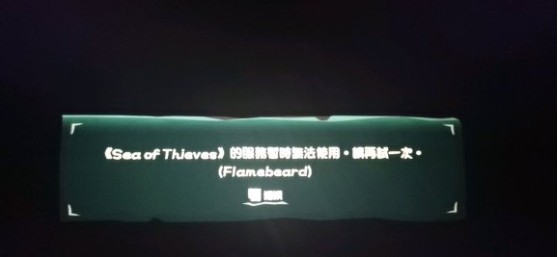
 網(wǎng)公網(wǎng)安備
網(wǎng)公網(wǎng)安備